手机版WPS表格的操作.docx
《手机版WPS表格的操作.docx》由会员分享,可在线阅读,更多相关《手机版WPS表格的操作.docx(11页珍藏版)》请在冰豆网上搜索。
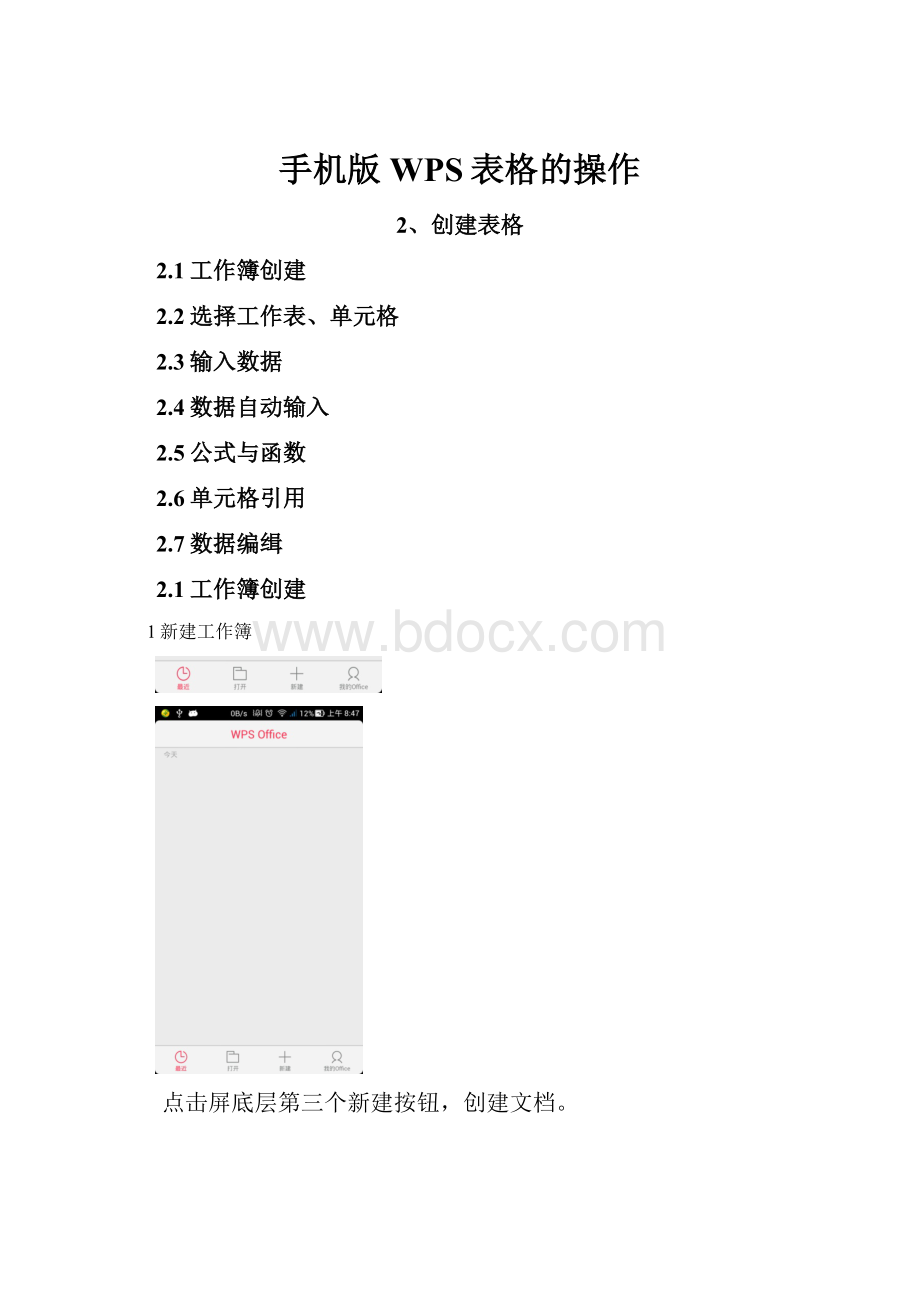
手机版WPS表格的操作
2、创建表格
2.1工作簿创建
2.2选择工作表、单元格
2.3输入数据
2.4数据自动输入
2.5公式与函数
2.6单元格引用
2.7数据编缉
2.1工作簿创建
1新建工作簿
点击屏底层第三个新建按钮,创建文档。
点击,表格选项创建表格工作簿如下:
2打开已有工作簿
点击已有表格《工作簿》则将打开表格
3保存工作簿
点击第二项保存选项进入选择保存位置点击保存则保存完成。
点击我的文档如下选择保存位置
2.2选择工作表、单元格
1.单个单元格的选择
点击单个单元格就是已经选择了它
2.选择连续的多个单元格
按住选中单元格的右下角(或左上角),待变在圆圈时
再向上(或向右)拖动即可选择多个连续单元格。
3.选择不连续的多个单元格
4.选择局部连续整体不连续的多个单元格
5选定整行
点击行标签1即选中第一行整行。
6.选定列
点击列标签A即选中A列整列
7.选定工作表的所有单元格
点击行与列标签处的空白标签处即选中所有单元格。
2.3数据输入
1.文本类型
2.数值类型
3.逻辑类型:
只有两个值Ture或False出错值:
2.4数据自动输入
1.自动填充
选中要自动填充的单元格后点击下面的工具选项。
在弹出的菜单里选择单元格、填充选项。
点击拖动填充(其它填充自己学习)
点击出现的下拉三角即可向下拖动填充,点击上面的文字选项可选择重复填充或序列填充。
2.5公式与函数
1使用公式
输入公式
点击应缴税款栏进行编辑
在弹出的窗口中点击123进入公式编辑项。
如电视机项我们要计算内容为2000X17%=?
在公式上转换为=B3*C3/100具体输入为点击=号,然后再点2000那一栏,就会显示B3,然后再点击*号,再点击17那一栏就会显示C3,然后点击/100则公式输入完成。
然后点击跳转进入下一栏。
2.公式的复制
退出编辑页面,然后点击刚才编辑公式即(340)
那一栏在弹出的窗口上点击复制。
然后点击下一
选择粘贴。
则第二栏也具有了上一栏一样的计算
功能。
3.函数的引用
以求和为例,点击所要显示结果的单元格,点击=,f(x)
则弹出函数选项
点击常用函数,选择SUN函数。
然后点击所要计算的单元格(B3、B4、
B5),然后点击Tab。
则计算结果显示为10000。
4.自动求和
选择所要计算的数据栏和显示结果的单元格,点击工具选项,在弹出的窗口上点击数据,点击下面的自动求和,在弹出的窗口上选择求和。
则自动求和计算完成。
2.6.单元格的引用
如在此处指定了商品的税率。
要求上面表格中相同商品的税率与
此处保持一致则需要点击上面表格中的商品税率栏,然后输入公式=HYPERLINK(),然后点击此处的税率单元格则可保证此处税率发生变化时上表中也随即变化。
2.7数据编辑